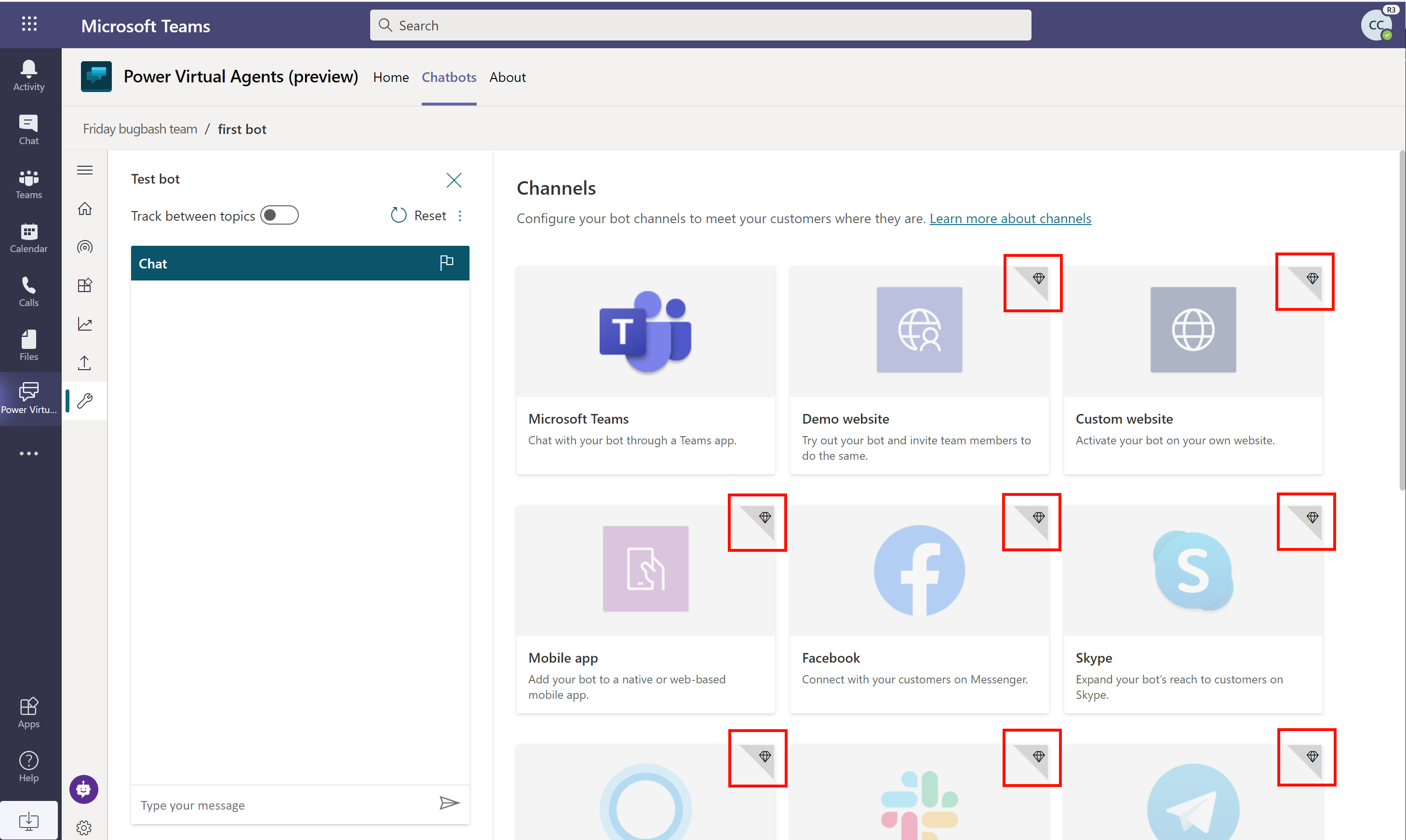Microsoft Copilot Studio에 대한 라이선스 할당 및 액세스 관리
중요
Power Virtual Agents 기능 및 특징은 생성 AI에 대한 막대한 투자와 Microsoft Copilot 전반의 향상된 통합에 따라 이제 Microsoft Copilot Studio의 일부가 되었습니다.
문서 및 교육 콘텐츠를 업데이트하는 동안 일부 문서와 스크린샷에서는 Power Virtual Agents을 참조할 수 있습니다.
이 문서는 테넌트 관리자를 위해 작성되었습니다. 개인 사용자로 Microsoft Copilot Studio에 가입하려면 Microsoft Copilot Studio 평가판 가입 토픽을 참조하십시오.
Microsoft Copilot Studio에서 Copilot을 만들고 관리하려면 다음이 필요합니다.
- "사용자별 라이선스"(또는 Microsoft 365 관리 센터에서 언급된 "Copilot Studio 사용자 라이선스"라고도 함)라고도 하는 각 사용자에 대한 라이선스는 Copilot을 만들고 관리하기 위해 액세스 권한이 필요한 개별 사용자에게 할당되어야 합니다.
- "테넌트 라이선스"(또는 Microsoft 365 관리 센터에서 언급된 "Copilot Studio")라고도 하는 조직용 라이선스는 테넌트 관리자가 취득해야 합니다. 이 라이선스는 개별 사용자에게 할당할 수 없습니다.
참고
Copilot 사용자에게는 특별한 라이선스가 필요하지 않습니다. Copilot을 게시한 후에는 게시된 Copilot에 액세스할 수 있는 모든 사람이 Copilot과 상호 작용할 수 있습니다.
추가 정보: 라이선싱 가이드
중요
볼륨 라이선스 또는 Microsoft 365 관리 센터 이외의 다른 채널을 통해 Microsoft Copilot Studio 라이선스를 구매하는 경우 해당 채널을 통해 테넌트 라이선스와 사용자 라이선스를 모두 취득해야 하며 가급적 단일 거래의 일부로 취득해야 합니다.
테넌트 라이선스 구매
Microsoft 365 관리 센터로 이동하여 조직의 라이선스를 구매하세요. 라이선스를 구매하려면 관리자 계정으로 로그인해야 합니다.
- Microsoft 365 관리 센터로 이동하고 관리 계정으로 로그인합니다.
- 측면 창에서 청구 메뉴를 확장한 다음 서비스 구매를 선택합니다.
- Copilot Studio를 검색하고 체크아웃 프로세스를 완료하십시오.
사용자 라이선스 획득
- Microsoft 365 관리 센터에서 Microsoft Copilot Studio 라이선스를 구매한 후 사용자에게 제품에 대한 액세스 권한을 부여하려면 사용자 라이선스를 구매해야 합니다. Microsoft 365 관리 센터에서 청구로 이동한 다음 서비스 구매를 선택합니다.
- 아래로 스크롤하여 추가 기능 섹션으로 이동합니다.
- Copilot Studio 사용자 라이선스를 찾습니다. 필요한 라이선스 수를 선택하고 체크아웃 프로세스를 완료합니다.
중요
볼륨 라이선스 또는 Microsoft 365 관리 센터 이외의 다른 채널을 통해 Microsoft Copilot Studio 라이선스를 구매한 경우 해당 채널을 통해 테넌트 라이선스와 사용자 라이선스를 모두 취득해야 하며 가급적 단일 거래의 일부로 취득해야 합니다.
사용자에게 라이선스 할당
Microsoft 365 관리 센터로 이동하고 관리 계정으로 로그인합니다.
측면 창에서 사용자 메뉴를 확장한 다음 활성 사용자를 선택합니다.
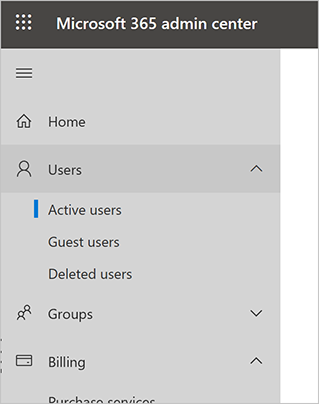
이름을 선택한 다음 제품 라이선스 관리를 선택합니다.
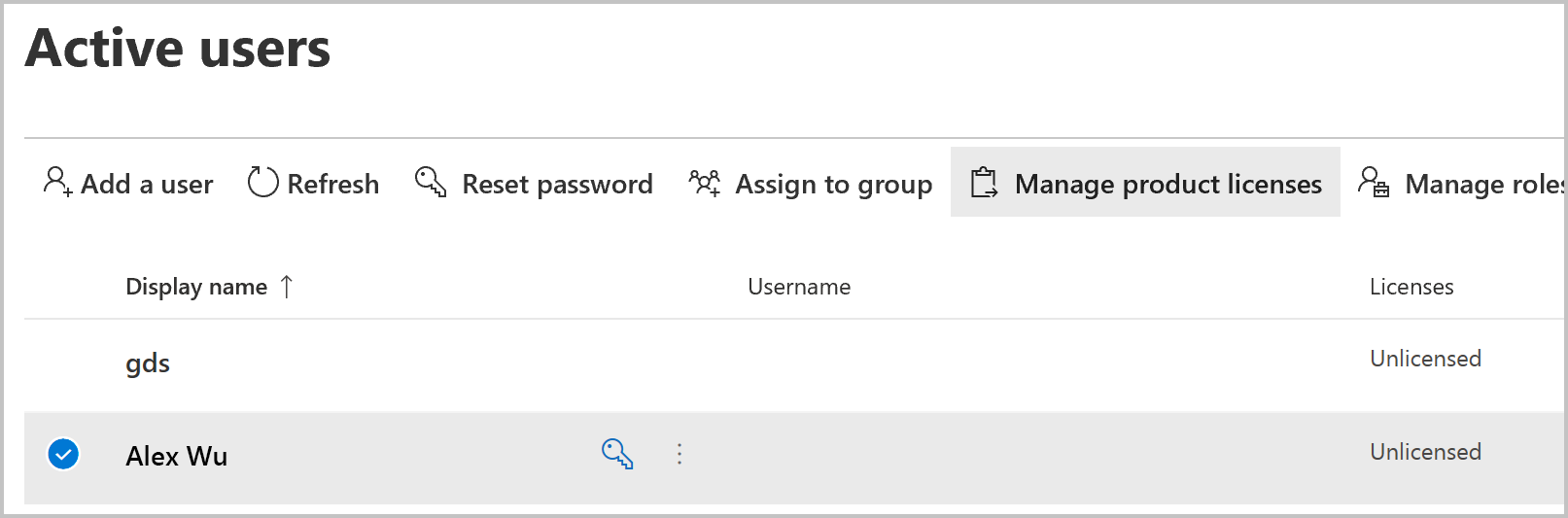
플라이아웃 창에서 Copilot Studio 사용자 라이선스 옆에 있는 확인란을 선택한 다음 변경 사항 저장을 선택하십시오.
이 단계를 반복하여 사용자를 더 추가하거나 완료되면 Microsoft 365 관리 센터를 종료합니다.
노트
사용자 라이선스 관리를 단순화하기 위해 라이선스를 Microsoft Entra ID 보안 그룹에 할당할 수 있습니다. 추가 정보: Microsoft Entra ID에서 그룹 구성원별로 사용자에게 라이선스 할당
사용자는 이제 Microsoft Copilot Studio 포털에 로그인할 수 있습니다.
테넌트와 사용자 라이선스를 구별하는 방법
필요한 라이선스가 모두 있는지 확실하지 않은 경우 Microsoft 365 관리 센터에서 청구로 이동한 다음 구독으로 이동하여 활성 라이선스 목록을 확인합니다. Microsoft Copilot Studio의 경우 두 개의 라이선스가 있어야 합니다.
- Copilot Studio
- Copilot Studio 사용자 라이선스
특정 사용자에게만 "Copilot Studio 사용자 라이선스"를 할당할 수 있습니다. "Copilot Studio" 라이선스를 할당할 필요는 없습니다.
평가판 플랜
조직의 사용자는 제한된 기간 동안 Microsoft Copilot Studio를 사용해 볼 수 있습니다.
조직 설정에서 AllowAdHocSubscriptions 플래그를 지정하여 사용자가 평가판에 직접 등록할 수 있는 기능을 비활성화 또는 활성화할 수 있습니다.
구독 용량
라이선스를 구매할 때 지정된 수의 청구된 세션에 대한 용량을 얻습니다. Microsoft Copilot Studio는 전체 테넌트에서 이 용량을 풀링합니다.
용량 소비는 테넌트 수준에서 보고되지 않으며 각 개별 Copilot에서 볼 수 있습니다.
자세한 내용은 Microsoft Copilot Studio에 대한 할당량 및 속도 제한 용량 고려 사항을 참조하세요.